SurveyMonkey
ワークグループ
エンタープライズ機能:この機能に興味のある方は、セールスまでお問い合わせください。すでにエンタープライズアカウントをお持ちの場合は、カスタマー サクセス マネージャー(CSM)にお問い合わせください。
新しいホームページのベータ版:新しいホームページが表示されていて、アンケートを共有したい場合は、[新しいホームページ]のトグルをクリックして、ダッシュボードとマイアンケートにアクセスします。
ワークグループは、アンケートプロジェクトで協力するという共通の目的を持つチームメンバーを組織化するのに役立ちます。
代表管理者と管理者は、ワークグループを作成して、チーム内の人々のグループとすばやく簡単にアンケートを共有できます。さらに、各チームメンバーがアンケートに適切なレベルでアクセスできるように、メンバーの管理、役割の割り当て、所有者のステータスの変更を行うことができます。 CSMに連絡して、パワーユーザーにワークグループの作成、所有、管理を許可することもできます。
ワークグループと部門の違いは何か? ワークグループはアンケートプロジェクトで共同作業を行うチームメンバーの編成に役立ち、部門は大規模なチームの管理運営に役立ちます。
ワークグループを作成する
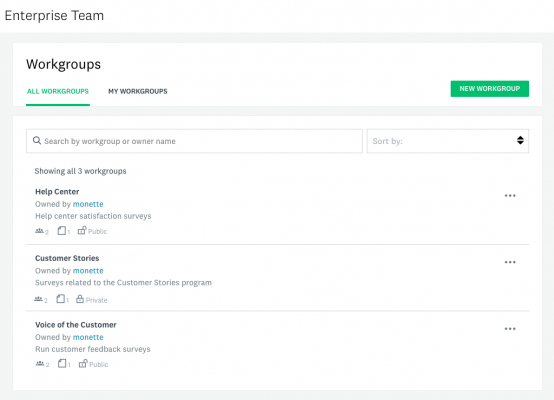
新しいワークグループを作成するには、次の手順を実行します。
- メインナビゲーションから[マイチーム]を選択します。
- [ワークグループ]を選択します。
- [新規ワークグループ]をクリックします。
- [ワークグループ名]と[目的]を入力します。[ワークグループを作成]をクリックします。
- [メンバー]タブで、検索するか、クリックしてワークグループにメンバーを追加します。チームのメンバーは、名前、メールアドレス、または役割で検索できます。
- [アンケート]タブで、ワークグループのすべてのメンバーと共有するアンケートを追加します。
- [設定]タブで、ワークグループを[パブリック]または[プライベート]のどちらにするかを選択します。パブリックワークグループはチーム全体に表示されますが、プライベートワークグループはそのメンバーにしか表示されません。
チームメンバーがワークグループに追加されると、デフォルトの役割が割り当てられます。メンバーを管理して、デフォルトの役割と個々のメンバーの役割を更新します。
ワークグループのアンケートと役割
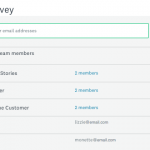
アンケート
ワークグループの役割
ワークグループでのユーザーの役割によって、ワークグループの共有アンケートを表示、アクセス、編集できるかどうかが決まります。これらの役割はワークグループ内でのみ適用され、ユーザーのエンタープライズアカウント数によってユーザーが果たすことができる役割が決まります。
| ワークグループの役割 | メンバーの権限 |
| フルアクセス | [アンケートの作成]、[回答の収集]、および[分析]の各セクションで表示、作成、編集、または削除するためのフル権限です。 |
| 編集者 | [アンケートの作成]セクションへの完全な権限。回答の収集および分析セクションに対する制限付きの権限。 |
| コレクター | [回答の収集]セクションへのフルアクセス。[アンケートの作成]セクションへの権限が制限され、[分析]セクションへの表示のみのアクセスが許可されます。 |
| 分析者 |
分析セクションへの完全な権限。アンケートのデザインとコレクターリストを表示するための権限が制限されています。 作業中のユーザーには、アンケートの所有者またはフルアクセスまたは分析者の権限を持つ他のユーザーが作成したルール、カスタムグラフ、共有データページ、エクスポート、またはテキスト分析機能が表示されます。他の人の変更を確認するには、[集計結果の分析]ページを更新する必要があります。 |
| 閲覧者 | [アンケートの作成]、[回答の収集]、[分析]の各セクションは表示できますが、編集したり、ワークグループとアンケートを共有したり、変更を加えたりすることはできません。ワークグループでカジュアルユーザーに与えられる役割はこれだけです。 |
ワークグループの管理

メンバーの管理
[メンバー]タブには、すべてのワークグループメンバーの名前、メールアドレス、役割が表示されます。ここでは、ワークグループへのメンバーの追加、役割の再割り当て、パブリックワークグループへの参加リクエストの確認を行うこともできます。
ヒント!通知センターで、過去30日間のワークグループメッセージを確認できます。
- メンバーの役割を再割り当てする
- メンバーを削除する
- デフォルトの役割を再割り当てする
- ワークグループへの参加リクエストを確認する
所有者の更新
ワークグループ所有者、代表管理者、または管理者は、任意のメンバーをワークグループの所有者にするか、既存の所有者から所有者ステータスを削除することができます。所有者は自分の所有者ステータスを削除することはできません。
所有者のステータスを更新するには、次の手順を実行します。
- 上部のナビゲーションから[マイチーム]を選択します。
- [ワークグループ]を選択します。
- [メンバー]タブから、更新するメンバーの右側にある3点リーダー(...)をクリックします。[この人を所有者にする]または[所有者ステータスを削除]を選択します。
ワークグループを削除する
ワークグループが不要になった場合は、ワークグループを削除してください。ワークグループが削除されると、メンバーが共有アンケートを所有するか、ワークグループとは別にアンケートを共有しない限り、共有アンケートは利用できなくなります。
ワークグループを削除するには、次の手順を実行します。
- 上部のナビゲーションから[マイチーム]を選択します。
- [ワークグループ]を選択します。
- 削除するワークグループを探して、そのワークグループの右側にある3点リーダー(...)をクリックします。
- [削除]を選択します。
ワークグループを見つける
チームの全員が、自分が参加しているワークグループを[マイワークグループ]タブで表示したり、チーム全体のパブリックワークグループを[すべてのワークグループ]タブで表示したりできます。メインナビゲーションの[マイチーム]をクリックして[ワークグループ]を選択するだけです。
パブリックワークグループへの参加をご希望の場合は、参加をリクエストすることができます。これにより、確認のためにワークグループ所有者にメール通知が送信されます。